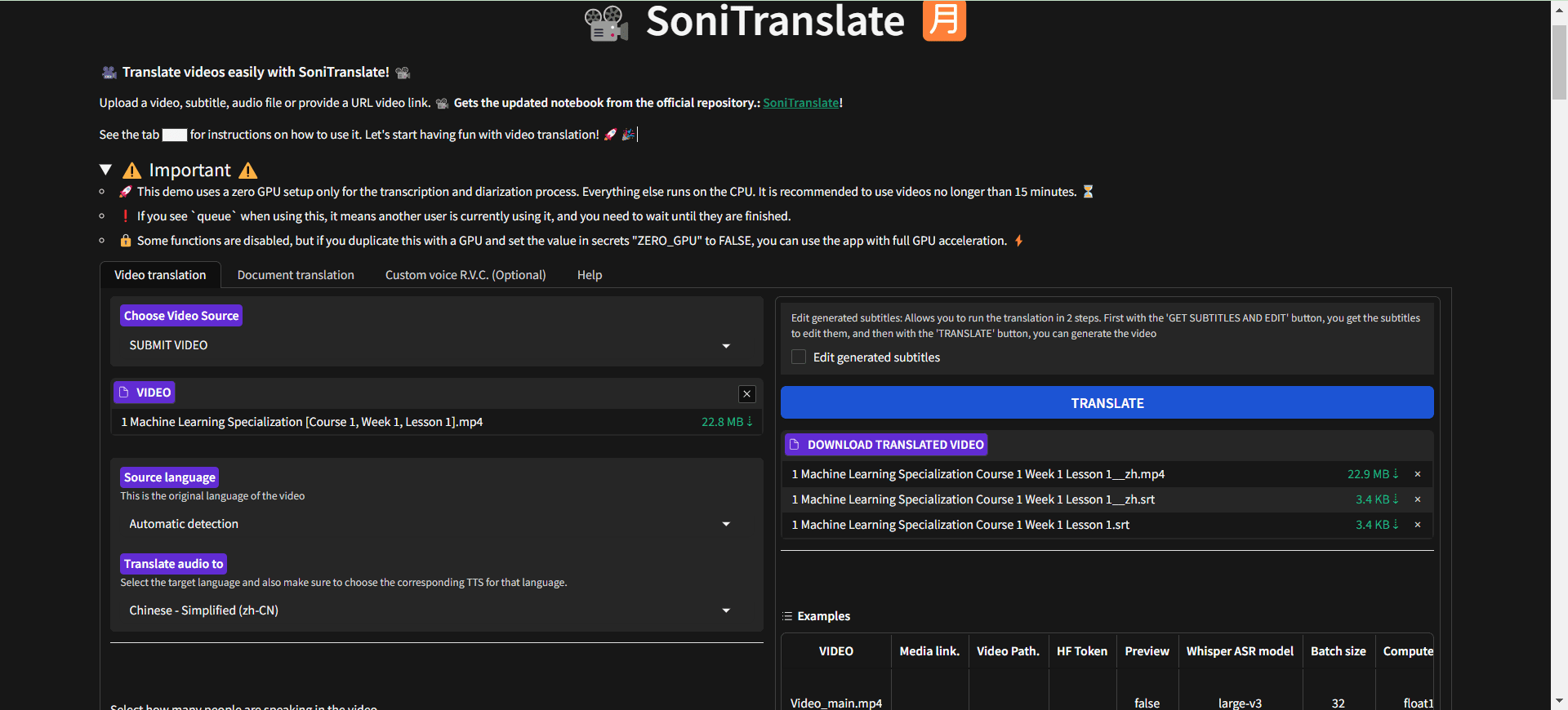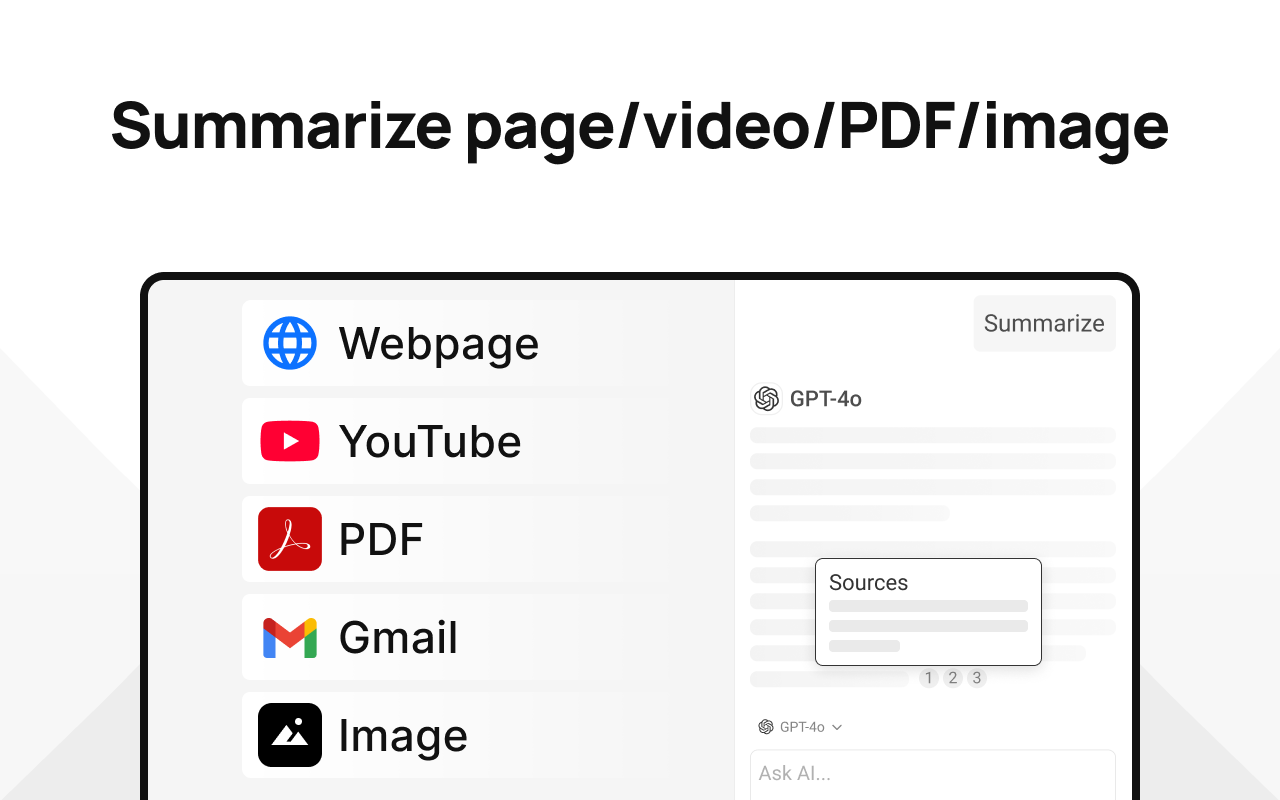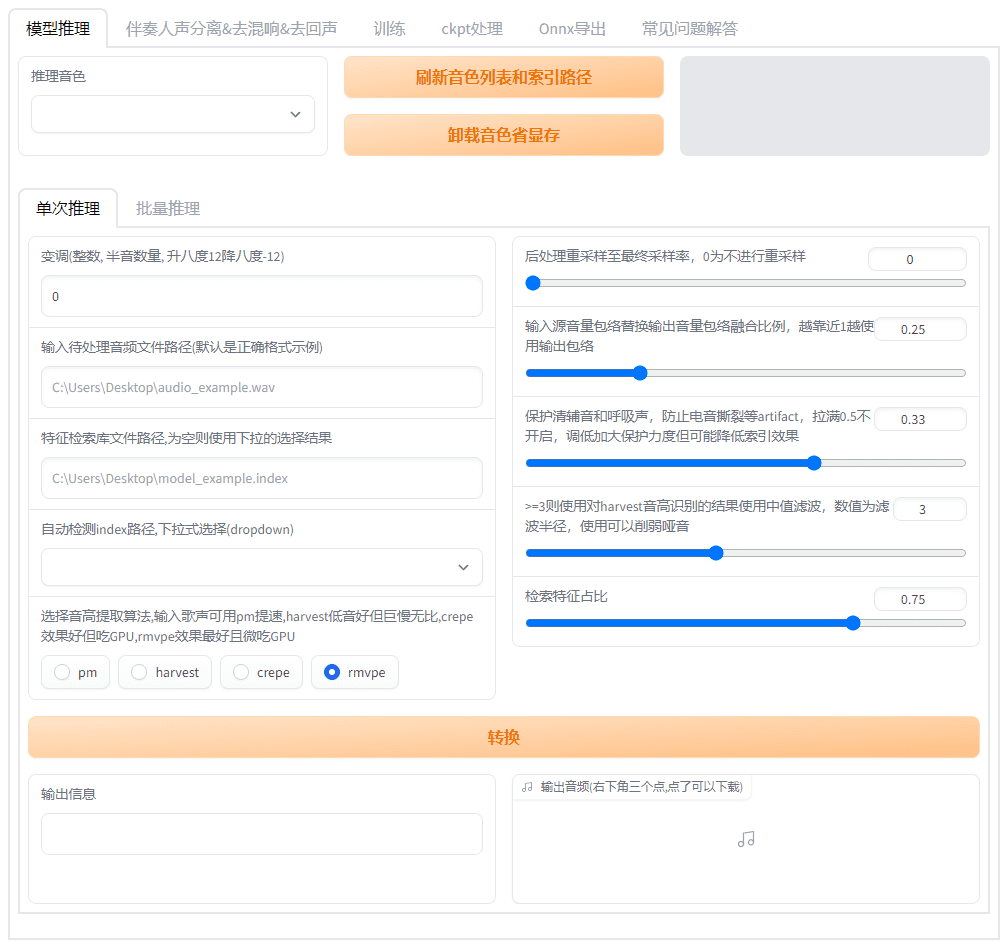일반 소개
에디 AI는 사용자가 동영상을 빠르게 편집할 수 있도록 도와주는 스마트한 도구입니다. 복잡한 조작이 필요 없는 간단한 텍스트 명령으로 인터뷰, 브이로그 등의 동영상 콘텐츠를 쉽게 편집할 수 있습니다. 이 웹사이트의 핵심은 인공지능 기술을 사용하여 동영상의 오디오와 그래픽을 분석하고 동영상의 러프 컷을 자동으로 생성하는 것입니다. 사용자는 "미래에 대한 토론 섹션 찾기"와 같이 편집하려는 콘텐츠를 입력하기만 하면 에디 AI가 관련 클립을 빠르게 찾아서 편집합니다. 멀티 카메라 비디오 지원, 적절한 영상 자동 선택, Premiere 또는 Final Cut Pro와 같은 전문 소프트웨어로의 원활한 내보내기 기능을 갖춘 Eddie AI는 동영상 제작자, 저널리스트 또는 효율적인 편집이 필요한 모든 사람에게 시간을 절약하고 실용적인 솔루션입니다.
캐릭터 인터뷰, 내레이션이 많이 포함된 제품, 풍경, 동영상 러프컷에 적합하며 화자를 정확하게 식별하여 멀티 카메라 샷 간에 전환할 수 있습니다.

기능 목록
- 텍스트 명령 클립사용자가 간단한 명령어를 입력하면 AI가 자동으로 영상을 분석하고 편집합니다.
- 멀티 카메라 자동 선택최고의 사진을 골라내는 AI 인텔리전스로 멀티 카메라 촬영을 지원합니다.
- 러프 컷 생성동영상 초안을 몇 초 만에 생성하여 수동 편집 시간을 절약할 수 있습니다.
- 주요 콘텐츠 포지셔닝동영상에서 중요한 주제나 세그먼트를 빠르게 찾을 수 있습니다.
- 전문 소프트웨어로 내보내기MP4 및 Adobe Premiere, DaVinci Resolve와 같은 주요 편집 소프트웨어 포맷을 지원합니다.
- B _roll 머티리얼 콜레이션스토리 무결성을 높이기 위해 보조 영상을 자동으로 분류합니다.
- 기본 애플리케이션 지원원활한 작동을 위한 데스크톱 애플리케이션을 제공합니다.
도움말 사용
에디 AI는 사용이 매우 간편하며, 데스크톱 앱을 다운로드하거나 공식 웹사이트에서 에디 AI의 기본 프로그램을 다운로드할 수 있습니다. 다운로드 후 설치 패키지를 두 번 클릭하고 지시에 따라 설치를 완료한 다음 계정 인증으로 로그인하여 사용하세요.
동영상 업로드
로그인한 후 메인 화면으로 이동합니다:
- "새 프로젝트" 버튼을 클릭합니다.
- 팝업 창에서 '동영상 업로드'를 선택합니다.
- 컴퓨터에서 편집할 동영상 파일을 선택하고 MP4, MOV 등 일반적인 형식을 지원합니다.
- 동영상이 Google Drive 또는 Dropbox와 같은 클라우드에 있는 경우 해당 아이콘을 클릭하여 파일을 인증하고 선택합니다.
- 업로드가 완료되면 Eddie AI가 자동으로 동영상 콘텐츠를 분석하며, 파일 크기에 따라 몇 분 정도 소요될 수 있습니다.
팁동영상에는 대화의 오디오가 선명해야 AI 분석이 더 정확해집니다. 여러 대의 카메라로 촬영한 경우 포스트 프로덕션에서 쉽게 관리할 수 있도록 각 파일의 이름을 명확하게 지정하세요.
텍스트 명령 클립 사용
동영상을 업로드한 후에는 Eddie AI에게 원하는 내용을 텍스트로 전달할 수 있습니다:
- 인터페이스 상단의 텍스트 상자에 명령을 입력합니다. 예를 들어
- "회사의 미래에 대해 이야기하는 부분을 찾아보세요."
- "요점을 강조하는 30초 길이의 오프닝을 잘라보세요."
- 입력하고 Enter 키를 누르면 Eddie AI가 즉시 처리하여 몇 초 내에 클립의 결과를 반환합니다.
- 결과가 타임라인에 표시되며 미리 보기를 재생할 수 있습니다.
- 만족스럽지 않나요? "15초로 단축" 또는 "엔딩 추가"와 같이 새 명령을 입력하여 조정하세요.
작동 예동영상 인터뷰를 업로드했는데 '제품 출시' 부분을 잘라내고 싶다고 가정해 봅시다. "제품 출시에 대해 잘라내기"라고 입력하면 Eddie AI가 오디오와 자막을 스캔하여 관련 부분을 찾아서 사용자가 볼 수 있도록 러프컷을 생성합니다.
멀티 카메라 편집
여러 대의 카메라에서 동영상을 촬영하는 경우:
- 모든 머신 파일을 업로드할 때 동일한 프로젝트에 속하는 것으로 표시합니다("기존 프로젝트에 추가" 선택).
- "대화 잘라내기 및 샷 자동 전환"과 같은 명령을 입력합니다.
- 에디 AI는 오디오와 영상을 분석하여 입술 인식 기술을 사용하여 말하는 사람을 파악하고 해당 장면으로 자동 전환합니다.
- 미리 볼 때 자연스러운 효과를 위해 광각과 클로즈업 등 다양한 앵글을 선택하는 것을 볼 수 있습니다.
- 수동으로 조정하고 싶으신가요? 현재 멀티 카메라는 AI로 완전히 자동화되어 있으므로 내보낸 후 전문 소프트웨어에서 미세 조정하는 것이 좋습니다.
다음 사항에 유의하십시오.멀티 카메라 기능은 현재 초대를 통해서만 사용할 수 있으며, 액세스 권한을 요청해야 할 수도 있습니다. 공식 웹사이트에 '액세스 요청' 링크가 있으며, 양식을 작성하고 회신을 기다리세요.
비디오 내보내기
편집이 완료된 후
- 오른쪽 상단 모서리에 있는 '내보내기' 버튼을 클릭합니다.
- 형식을 선택합니다:
- 빠른 공유를 위한 MP4 직접 내보내기.
- 프리미어, 파이널 컷 프로, 다빈치 리졸브 등과 호환되는 XML 파일을 내보낼 수 있습니다.
- XML을 선택한 경우 편집 소프트웨어를 다운로드하여 엽니다:
- Premiere에서 '파일 > 가져오기'를 선택하여 XML 파일을 가져옵니다.
- 소프트웨어가 자동으로 타임라인을 재구성하고 원본 동영상 파일을 연결합니다.
- 내보내기 프로세스는 작은 파일의 경우 몇 초, 큰 프로젝트의 경우 조금 더 오래 걸리지만 매우 빠릅니다.
기능: B_roll 정리
B_roll이란 무엇인가요?
B_roll은 동영상 제작에서 '보조 영상' 또는 '보충 영상'을 지칭하는 용어입니다. 일반적으로 주요 콘텐츠(예: 대화 또는 인터뷰)가 아니라 영상을 풍부하게 하고 스토리에 추가하기 위한 추가 자료입니다. 예를 들어
- 주인공이 말하는 인터뷰 장면을 촬영하면 이것이 메인 샷(A_roll)입니다.
- 풍경, 거리 이미지 또는 상세한 클로즈업을 추가하면 B_roll이 됩니다.
B_roll의 목적은 동영상을 더욱 생생하게 보이게 하고 단조로움을 피하는 것입니다. 예를 들어 음식에 대해 이야기할 때 자르고 접시에 담는 장면을 삽입하는 것이 B_roll입니다.
동영상 화질을 개선하기 위해 보조 렌즈를 추가하고 싶으신가요?
- 메인 동영상을 업로드한 다음 B_roll 자료를 업로드합니다.
- "주제별로 B_roll 구성"을 입력합니다.
- 에디 AI는 콘텐츠를 분석하여 '풍경', '사람' 등의 카테고리로 자료를 분류합니다.
- 편집 중에 '관련 B_roll 삽입'을 입력하면 AI가 자동으로 매칭하여 추가합니다.
실제 사례에디 AI가 음식 대사를 골라내어 업로드한 풍경 영상과 매칭하여 전문가처럼 보이도록 합니다.
팁 및 유용한 정보
- 명확한 지침'시작', '끝', '주제' 등 구체적인 단어를 사용하고 모호한 설명은 사용하지 마세요.
- 오디오 확인영상 사운드가 선명하지 않으면 AI의 판단에 영향을 줄 수 있습니다.
- 항목 저장실수로 진행 상황이 손실되는 것을 방지하려면 언제든지 '저장'을 클릭하세요.
- 개선을 위한 피드백공식 웹사이트에는 원하는 기능을 알려주는 제안 채널이 있습니다.
Eddie AI의 프로세스는 매우 간단합니다. 동영상을 업로드하고, 명령을 입력하고, 결과를 미리 보고, 사용하기 위해 내보내면 몇 분 안에 러프 컷이 완성됩니다. 특히 언론인, 유튜버 또는 마케팅 팀과 같이 빠르게 영상을 만들어야 하는 사람들에게 적합합니다.
© 저작권 정책
기사 저작권 AI 공유 서클 모두 무단 복제하지 마세요.
관련 문서

댓글 없음...